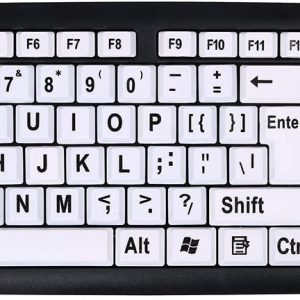مشکلات رایج لپ تاپ ها
خرید لپ تاپ یک فرایند بسیار دلهره آور و البته هیجان انگیز است.
اما در مقابل نگهداری از آن نیز بسیار دشوارتر و حساس تر می باشد.
این دستگاه که امروزه یکی از اصلی ترین لوازم زندگی هر فرد بشمار می رود،
به دلیل قابلیت حملی که دارد به مرور زمان دچار مشکلاتی می شود.
مشکلات رایج لپ تاپ ها
۱- داغ شدن بیش از حد لپتاپ
راهکار: تمیز کردن مسیرهای ورودی و خروجی هوا، قرار دادن مواد فیلتر کننده در دریچهی تهویه یا بهروزرسانی بایوس
داغ شدن بیش از حد لپتاپ میتواند باعث کاهش شدید عملکرد آن شود.
اغلب در نتیجهی این کاهش عملکرد، مشکلاتی همچون کرش و هنگ کردن به سراغ کامپیوتر میآید.
هر رایانهای هنگام پردازش داده، مقدار زیادی حرارت ایجاد میکند؛
اما لپتاپها به خاطر اندازهی کوچک و نبود تهویهی مناسب، بیشتر در معرض داغ شدن بیش از حد قرار دارند.
گرد و غبار بیش از حد میتواند دریچههای هوای دستگاه را مسدود ،
و لپتاپ را از وجود هوای سرد بهمنظور خنک کردن پردازندهی مرکزی (CPU) محروم کند.
کاربران اغلب میتوانند مشکل داغ شدن بیش از حد دستگاه را ،
به وسیلهی تمیز کردن منافذ هوا با یک پارچه، پاککنندهی کیبورد یا یک برس نرم مرتفع کنند.
به علاوه، کاربران حرفهای میتوانند از دستگاههای دمندهی هوا موسوم به Blower هم بهمنظور زدودن گرد و غبار بهره ببرند.
۲- کاهش سرعت دیسک سخت
راهکار: یکپارچهسازی هارددیسک
وجود بد سکتور در بخشی از درایو،
باعث ناتوانی در خواندن و نوشتن در آن بخش از فضای ذخیرهسازی دیسک سخت خواهد شد.
اگرچه این مشکل بهسادگی قابل حل است؛
اما فرآیند یکپارچهسازی (Defragment)،
بسته به وضعیت دیسک سخت کاربر و با استفاده از ،
ابزار داخلی ویندوز 10 موسوم به Optimize Drives میتواند حتی چند ساعت طول بکشد.
کاربران بهراحتی میتوانند با نوشتن عبارت «Defragment and optimize your drives» ،
در کادر جستجوی کورتانا به این ابزار دسترسی داشته باشند.
کاربران باید پس از اجرایی ابزار یادشده و انتخاب درایو مورد نظر،
روی دکمهی Analyze کلیک کنند و در صورت نیاز به یکپارچه کردن دیسک سخت، دکمهی Optimize را بفشارند.
۳- ناتوانی باتری در حفظ شارژ
یکی از مهمتررین مشکلات رایج لپ تاپ ها همین موضوع می باشد.
راهکار: جایگزین کردن یک باتری جدید
پس از اتمام طول عمر باتریهای لیتیوم یون، توانایی نگهداری شارژ این باتریها هم از دست میرود.
پس از گذشت چند سال،
برخی از باتریها فقط به میزان نصف زمان شارژدهی ادعاشده بهوسیلهی شرکت قادر به حفظ شارژ خواهند بود.
جایگزینی باتری لپتاپهایی که باتری آنها قابل تعویض است،
بسیار ساده و با فشار یک دکمه در بخش پشتی یا پایین لپتاپ قابل انجام است.
۴- نیازمندی به حافظه رم مضاعف
اهکار: ارتقاء حافظه رم، استفاده از یک حافظهی فلش یواسبی با حالت ReadyBoost فعال برای افزایش میزان حافظهی رم
اگر زمان بالا آمدن سیستم یا بهاصطلاح، زمان بوت لپتاپ شما بسیار طولانی است،
میتوانید از ابزار مدیریت استارتآپ سیستم عامل ویندوز ۱۰ مایکروسافت بهره ببرید.
برای این کار میتوانید پس از فشردن کلیدهای ترکیبی Alt+Ctrl+Delete و کلیک روی Task Manager،
به سربرگ Startup مراجعه کنید.
در این برگه میتوانید برنامههای اضافه که سرعت راهاندازی و بالا آمدن ویندوز ۱۰ را کند میکنند،
با انتخاب و کلیک روی دکمهی Disable، غیر فعال کنید.
بهمنظور کنترل بیشتر روی این بخش از سیستم عامل،
میتوانید از نرمافزارهای جانبی همچون System Suite 15 Professional با قیمت ۵۹.۹۹ دلار، استفاده کنید.
این نرمافزار ۶۰ ابزار قدرتمند دارد که یکی از آنها ابزار مدیریت و بهینهساز استارتآپ است.
 فروشگاه اینترنتی بابانو | لوازم جانبی کامپیوتر
فروشگاه اینترنتی بابانو | لوازم جانبی کامپیوتر